XMedia Recode
Не пробовал с DVD, но с видеофайлов отлично звук берёт "Free Video to Mp3 Converter"
Можно с кусочка видео снять звук. Использую и оч доволен!



В КРУГУ ДРУЗЕЙ |
Привет, Гость! Войдите или зарегистрируйтесь.
Вы здесь » В КРУГУ ДРУЗЕЙ » Компьютеры, Работа в Интернете и Мобильная связь » Компьютеры, программы, ...
XMedia Recode
Не пробовал с DVD, но с видеофайлов отлично звук берёт "Free Video to Mp3 Converter"
Можно с кусочка видео снять звук. Использую и оч доволен!
Не пробовал с DVD, но с видеофайлов отлично звук берёт "Free Video to Mp3 Converter"
Можно с кусочка видео снять звук. Использую и оч доволен!
Олег, "Free Video to Mp3 Converter" не работает с ДВД - я ее ставил...
Попутал со стареньким j100
Совсем новенький, но до него Nokia C3 был. Вот с него было гораздо удобнее на форуме.
Студия звукозаписи в домашних условиях
http://softkey.info/reviews/review11183.php
Сергей Бобылев
Скачать Sony Sound Forge Audio Studio Имеется возможность скачать на русском языке. Версия триал.
Музыка, независимо от возраста, является одним из самых любимых наших увлечений. Недаром говорят, что с ней идти по жизни легче. Но одно дело слушать музыку, а другое - создавать новые произведения или редактировать готовые материалы. В эпоху аналогового воспроизведения звука монтаж музыкальной дорожки был весьма трудоемкой процедурой. Однако с появлением цифровых технологий сочинение и редактирование музыки существенно упростилось. Благодаря этому появилась возможность любому желающему организовать у себя дома звуковую мини-студию, позволяющую выполнять обработку звука с помощью компьютера. На рынке ПО можно найти множество продуктов, способных заинтересовать не только любителей, но и удовлетворить потребности требовательных пользователей. В сегодняшнем выпуске мы поговорим о программе Sony Sound Forge Audio Studio, обладающей мощными инструментами редактирования аудиозаписей. С их помощью вы легко сможете эффективно обрабатывать аудиофайлы, выполнять конвертацию в другие форматы, осуществлять запись живых инструментов и собственного голоса, накладывать на аудиодорожку эффекты и многое другое.
Главная часть интерфейса программы состоит из рабочего пространства, в котором можно размещать одновременно несколько открытых звуковых файлов. Для удобства редактирования рекомендуется заглянуть в настройки Toolbars ("Панель инструментов"), находящихся в меню View ("Вид") и добавить нужные вам опции. Кроме того, рабочее окно снабжено индикатором воспроизведения, которое позволяет отслеживать выходной уровень проигрываемых аудиоданных. Прежде чем приступить к созданию нового файла, необходимо ознакомиться с параметрами настроек, так как значения, установленные по умолчанию, не всегда оказываются подходящими. Собственная настройка параметров позволить вам эффективнее управлять программой.

Редактирование панели инструментов
Функция записи
С помощью функции Record ("Запись") появляется возможность создания собственных концертов. Например, при проведении семейного праздника можно устроить конкурс караоке. Нужно только подключить микрофон к компьютеру и запустить понравившуюся мелодию с караоке-диска. Однако необязательно использовать внешний звук, так как в программе предусмотрен уникальный плагин Vocal Eraser, способный убрать вокал практически из любой записи.
Перед процедурой захвата звука в диалоговом окне Record ("Запись") необходимо проверить параметры частоты сэмплирования, разрядности, количество каналов для новоиспеченной записи. Разумеется, чем выше значения, тем качественнее будет звучание аудио и ниже вероятность появления лишних шумов. Впрочем, если вы используете плохое оборудование (микрофон и звуковую карту), то хорошего звучания достигнуть все равно не получится даже при максимальных значениях. Для получения высокого качества звука достаточно таких технических параметров: частота сэмплирования – 96 000 Гц, разрядность – 24 бит и каналы – стерео.
После создания трека мы попадаем в его свойства. Здесь необходимо определиться с режимами записи. Их всего несколько. Выбрав режим Automatic Retake ("Автоперемотка"), вы сможете без труда переписать ваш материал, потому что программа Sony Sound Forge Audio Studio 10 автоматически будет "перематывать" файл на начало. Однако стоит учесть, что, переписывая, вы сотрете предыдущий материал. А вдруг он был удачнее вновь записанного? Поэтому разумным вариантом является сохранения всех версий с последующим выбором наилучшей из них.

Применение функции Record ("Запись")
Следующий режим называется Multiple-Take. Он осуществляет запись непрерывно, не разделяя на области. Поэтому маркеры приходится устанавливать вручную. И последний режим – Punch – In ("Запись определенной длины"). Напоследок необходимо выполнить DC-коррекцию уровней (цифровая коррекция). Это поможет исправить неточности в аппаратной части звукового оборудования и сделать правильный баланс уровней входящего звука. Теперь для того, чтобы запустить процедуру записи, следует нажать на кнопку Record ("Запись").
На втором этапе рассмотрим процесс редактирования аудиофайла. Добавить на рабочий стол его можно традиционными способами, используя пункт Open ("Открыть") в меню File ("Файл"), либо обычным перетаскиванием трека из "Проводника" Windows. Для начала нам понадобится создать новый проект и обязательно сохранить его на локальном жестком диске, чтобы избежать потери аудиоданных. После этого можно добавить в рабочее окно музыкальную композицию. Следует обратить внимание на то, чтобы технические характеристики созданного трека совпадали с добавленным аудиофайлом. Иначе скопировать звуковой фрагмент не получится. Впрочем, если несовпадение все же обнаружилось, то здесь же можно все исправить с помощью инструментов "Конвертер разрядной глубины" и "Конвертер каналов".

Инструмент "Конвертер разрядной глубины"
Чтобы выделить нужный фрагмент, необходимо навести курсор мыши на начало задуманного музыкального эпизода, затем нажать на левую кнопку и, удерживая ее, тянуть к завершающей части трека. После этого с указанным фрагментом можно производить любые операции. Переживать за остальную часть аудиофайла не нужно. Невыделенный участок инструменты будут игнорировать, и нежелательные изменения в него не добавятся. На последнем шаге следует скопировать этот фрагмент и добавить в созданный нами проект.
Теперь нужно привести в порядок начало и избавиться от обрыва звука в конце трека, точнее, отрегулировать уровень громкости. Для этого необходимо создать выделенную область и применить к ней функцию обработки Fade, включающую три команды: Graphic, In и Out. Для плавного усиления звука нужно выбрать команду In. И, соответственно, для того чтобы корректно "увести" звук, выбрать команду Out. Команда Graphic, в отличие от предыдущих способов, имеет графическое представление, что позволяет более точно настроить начальные и конечные точки трека.

Инструмент Fade (команда graphic) для плавного усиления и уменьшения звука
Используя функцию EQ (эквалайзер), можно подобрать оптимальные тональные характеристики вашего звукового файла посредством регулировки высоких, средних и низких частот. Перечислять все функции нет смысла, так как по этой теме написано немало учебников, где наиболее подробно описан каждый шаг обработки звука.

Функция EQ (эквалайзер)
Применение аудиоэффектов
Привнести изюминку вашей музыкальной зарисовке можно, используя обширную базу аудиоэффектов. В программе их более 30: Delay ("Задержка"), Chorus ("Хор"), Reverb ("Реверберация") и другие. Обращаясь к любому эффекту, который требует дополнительных настроек, перед вами будет появляться вспомогательное меню. Оно позволяет регулировать любые его параметры. Однако есть вероятность, что собственные настройки могут понадобиться и в другом случае. Благодаря возможности сохранять шаблоны настроек, редактирование аудио становится заметно проще. Особенно это помогает в работе над сложными проектами. Попробуем к нашей звуковой зарисовке применить эффект Chorus ("Хор") и поясним, как он работает.

Использование эффекта Chorus ("Хор")
Эффект Chorus ("Хор") создает впечатление, что одновременно звучат два или несколько источников сигнала. Происходит это за счет добавления к исходному необработанному сигналу его копии, задержанной во времени (до 100 миллисекунд) и слегка измененной по высоте. Для добавления эффекта хора нажмите Effects ("Эффекты") и выберете пункт Chorus ("Хор"). В появившемся меню можно использовать заготовки или задать параметры самостоятельно. Перед тем как применить эффект ко всему файлу или выбранному отрезку, можно предварительно оценить его действие, нажав во вспомогательном меню кнопку Preview ("Просмотр"). После придания нашему звуку нового оттенка можно приступить к его экспорту. Если хор вас не порадовал, то можно поэкспериментировать с добавлением других не менее интересных аудиоэффектов.
Экспорт
Теперь остается только сохранить проект в любом доступном звуковом формате. Для воспроизведения на компьютере, в телефоне и большинстве современных бытовых проигрывателях подойдет MP3, являющийся третьим слоем формата кодирования звуковой дорожки. Сохраняя в нем полученные результаты, можно сэкономить место на винчестере или другом носителе информации. При этом вы получите весьма достойное качество звука. Кроме того, программа способна сохранить проект в любые другие цифровые аудиоформаты: WMA, OGG Vorbiss, Raw Audio и т. д.

Настройка качества звука сохраняемого аудиофайла
Ко всему прочему, Sony Sound Forge Audio Studio 10 прекрасно справляется с записью компакт-дисков. Необходимо лишь выбрать подходящий для вас метод записи. Первый, Track-at-Once, реализует идею поочередной записи треков, разделяя их паузами. Второй, Disc-At-Once (DAO), предназначен для того, чтобы полностью контролировать паузы между треками.
Вывод
Рассмотрев лишь некоторые стороны программы Sony Sound Forge Audio Studio 10, становится ясно, что это достаточно мощный продукт, обладающий очень большим числом функциональных возможностей. Набор инструментов способен на высшем уровне выполнить обработку звуковых файлов. Неслучайно программа Sony Sound Forge Audio Studio 10 является одним из лидеров среди звуковых редакторов, предназначенных для обработки аудио на профессиональном уровне. С его помощью вы почувствуете себя мастером, способным создавать качественный музыкальный контент.
Ой как все сложно! Было время, меня Андрюша Фактор пытался подвигнуть на запись, я провела несколько попыток, но звук так и не воспроизвелся и я бросила эту затею.) Мне надо, чтобы было все готово, только нажать кнопку и записаться. ))
Ой как все сложно! Было время, меня Андрюша Фактор пытался подвигнуть на запись, я провела несколько попыток, но звук так и не воспроизвелся и я бросила эту затею.) Мне надо, чтобы было все готово, только нажать кнопку и записаться. ))
Самый простой способ - запись через саму систему, но это только голос записать)) - Там стихотворение прочесть или рассказ почитать - тут как раз только одну кнопку нажать и все))) Если хочешь щас залезу в систему и скажу как это сделать... Только у меня 7 стоит, а у тебя?)))
Отредактировано kolobdur (Вторник, 4 октября, 2011г. 20:30:38)
в программе предусмотрен уникальный плагин Vocal Eraser, способный убрать вокал практически из любой записи.

Самый простой способ - запись через саму систему, но это только голос записать)) - Там стихотворение прочесть или рассказ почитать - тут как раз только одну кнопку нажать и все))) Если хочешь щас залезу в систему и скажу как это сделать... Только у меня 7 стоит, а у тебя?)))
Вот-вот и пытались по самому простому сделать. Что у меня стоит и стоит ли понятия не имею. Я уже и забыла что Анд присылал и где теперь это находится. Промучилась тогда целый вечер записываясь и все без толку. Если у меня что-то не получается, я теряю интерес и забываю даже название того с чем работала. Надо у него спросить, что я себе устанавливала и где его искать.)
Вот-вот и пытались по самому простому сделать. Что у меня стоит и стоит ли понятия не имею. Я уже и забыла что Анд присылал и где теперь это находится. Промучилась тогда целый вечер записываясь и все без толку. Если у меня что-то не получается, я теряю интерес и забываю даже название того с чем работала. Надо у него спросить, что я себе устанавливала и где его искать.)
В том случае, о котором я говорю устанавливать ничего не надо)) А вот то, что ты могла не до конца микрофон воткнуть или, в случае, если у тебя 7 стоит, воткнуть микрофон в переднюю панель - это да...На 7 лучше всё пихать в задние гнезда корпуса, чтобы потом не настраивать - там все автоматом))
Вот как можно записать простой голос: Пуск - Все программы - Стандартные - Звукозапись.
Отредактировано kolobdur (Вторник, 4 октября, 2011г. 21:25:01)
Продублирую, бо в первый раз я неправильно путь написал:
Вот как можно записать простой голос: Пуск - Все программы - Стандартные - Звукозапись.
Нет, Алеш, я ничего не пихала! У меня же микрофон встроен в ноутбуке, так что ничего дополнительного не подключала. Показывалось, что запись шла (полосочка), а потом при попытке воспроизвести - была полная тишина. 
Нет, Алеш, я ничего не пихала! У меня же микрофон встроен в ноутбуке, так что ничего дополнительного не подключала. Показывалось, что запись шла (полосочка), а потом при попытке воспроизвести - была полная тишина.
Может программа такая...Попробуй через систему. У тебя звуковой драйвер установлен? Через тот же скайп ты например общаешься?
Может программа такая...Попробуй через систему. У тебя звуковой драйвер установлен? Через тот же скайп ты например общаешься?
Конечно, через скайп я общаюсь и вроде бы меня слышат.))
Вот как соберусь в следующий раз, я все подробно у тебя расспрошу и попробую. Может что и получится. 
Конечно, через скайп я общаюсь и вроде бы меня слышат.))
Вот как соберусь в следующий раз, я все подробно у тебя расспрошу и попробую. Может что и получится.
Раз тебя слышат, значит с микрофоном все в порядке и дело похоже просто в настройках программы)) Хокей 

Основные программы для записи музыки:
Cubase (в простонародье «КУБ») — более профессиональная программа и предоставляет больше возможностей, но не каждый пользователь находит с ней общий язык.
Официальный сайт: http://www.steinberg.net/en/support/dow … ase_6.html
Русскоязычное сообщество: http://cubase.su/
Sonar, в прошлом Cakewalk, программа на уровне Cubase, но с хорошим юзабилити, более простая в использовании.
SONAR X1 Web Trial это полнофункциональная версия SONAR X1, которая работает 30 дней без регистрации.
В триальную версию входят:
ProChannel
Rapture LE
VX-64 Vocal Strip
PX-64 Percussion Strip
Для загрузки доступны:
Download 1: Trial version (612 MB)
Download 2: Tutorial content (624 MB)
(Только для Windows PC )
Ссылка для скачивания:
http://www.cakewalk.com/products/sonar/web-trial.aspx
Music Creator 6 - программный продукт от Cakewalk для небольших любительских студий и домашнего использования.
Music Creator содержит все что необходимо для создания, редактирования и микширования музыки. Music Creator построен на основных принципах и интерфейсе флагманского SONAR X1, но рассчитан на работу дома и отсутствие специальной подготовки пользователя.
В программе та же самая гибкая библиотека материалов, что и в SONAR X1.
В программу входит большое количество шаблонов, позволяющих быстро и просто создать свою уникальную композицию, а так же большая библиотека лупов.
Редактирование MIDI и запись живого звука.
В Music CreatorКак можно записывать живой звук и работать с MIDI в полном объеме как и в старшем SONAR X1.

Программные инструменты в комплекте: Cakewalk Sound Center, Studio Instruments Drums и TTS 1. Можно установить и другие VSTi (приобретаются отдельно)
Микшерная консоль как и в SONAR X1, так же Matrix View для работы с лупами и на сцене, набор эффектов для обработки звука и AmpliTUBE 3 CS.
Закончив работу над композицией, можно отправить ее сразу на страничку в социальных сетях Twitter или FaceBook. А так же воспользоваться сервисом SoundCloud. Записать ее на CD.
Ссылка на сайт Cakewalk: http://www.cakewalk.com/products/musicc … fault.aspx
Fruity Loops, или как её ещё называют «фрукты», довольно проста в освоении, приятна глазу, да и возможностей, которые она может предоставить хватит, я думаю, каждому. Многие пользователи, один раз попробовав записать музыку на «фруктах», уже не могут отказаться от неё.
FL Studio (ранее - Fruity Loops) - одна из лучших программ для создания и записи своей музыки! Поддержка VST/DX плагинов, многодорожечная запись, 32-битное микширование и расширенная поддержка MIDI позволят создать музыкальные произведения любых стилей и направлений. Готовые треки и сэмплы можно экспортировать в форматы WAV, MP3, OGG или MIDI. Интерфейс программы не является особо сложным, но в ней есть множество функций, которые потребуют детального изучения. Потраченное время того стоит - Вы сможете дать волю своей разбушевавшейся фантазии и сделать свою музыку именно такой, какой хотите Вы!
Официальный сайт: http://www.image-line.com/documents/flstudio.html
Русификатор для FL Studio 10: http://mixgalaxy.ru/fruityloops/downloa … php?id=221
Русское сообщество: http://fl-studio.ru/
Блог о программе FL Studio: http://fruityloopsstupid.blogspot.com/
Эта бесплатная утилита поможет найти и удалить
ненужные дубликаты файлов на Вашем компьютере
и очистить до 50% пространства на диске.
Поиск и удаление дубликатов файлов
Такую же хочу...но на русском Леш.. 
Такую же хочу...но на русском Леш..
Насколько я знаю она мультиязычная - ты ее ставил?))
Насколько я знаю она мультиязычная - ты ее ставил?))
Пробовал...на шести языках...нашенского нет... 
В программе boost-speed, предназначенной для чистки компа есть утилита для удаления дубликатов, но с этой утилитой надо поосторожней, могут слететь, например, некоторые функции офиса. А так программа на русском, чистит реестр, удаляет лишние файлы, остающиеся после работы и установки некоторых программ. Есть подобная программа тоже на русском языке Wise PC Engineer.
В программе boost-speed
Не очень хорошая программа - функционал имеет большой, но все делает средненько или даже ниже...Дефрагментирует намного хуже системного, поэтому лучше системным дефрагментатором пользоваться, или использовать такие программы как: Raxco PerfectDisk, Diskeeper2010 ProPremier или O&O Defrag. Очистка жесткого тоже не на высоте - лучше использовать тот же бесплатный CCleaner или Reg Organizer.
Пробовал...на шести языках...нашенского нет...
Вот еще есть такая программа:
DupKiller - http://www.dupkiller.net/index_ru.html
DupKiller — это одна из самых быстрых и мощных утилит, которая предназначена для поиска и удаления дублированных или похожих файлов на компьютере. Сложные алгоритмы, внедренные в ее поисковый механизм, выражаются в высоких показателях работы — скоростному поиску файлов. Большое количество опций дает возможность максимально тонко настроить поиск.
Программа отыщет лишние копии файлов в тех местах, где вы бы даже не подумали их искать. Сравнение происходит не только по имени, дате или размеру. Можно сравнивать файлы по содержимому, причем указать на сколько процентов они должны совпадать, искать также файлы разной длины, включать в поиск или исключать из него файлы по маске и т.д.
К тому же, в отличие от других программ подобного рода, DupKiller выполнит поставленную задачу намного быстрее и качественнее, чему способствуют сложные алгоритмы обработки данных, внедренные в поисковый механизм программы.
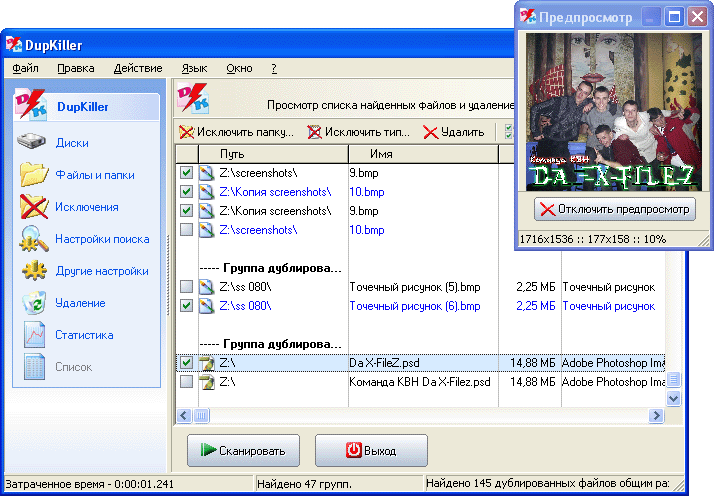
лучше системным дефрагментатором пользоваться, или использовать такие программы как: Raxco PerfectDisk, Diskeeper2010 ProPremier или O&O Defrag.
Пробовал всеми, пока не нашёл Auslogics Disk Defrag версия 3.2.1.10 - отдельная программа. Единственная из тех которыми я пробовал, которая действительно дефрагментирует и оптимизирует диск.
Не могу с Скайп зайти. И свой пароль вводила и присланные, ничего не понимаю. Что делать?
Пробовал всеми, пока не нашёл Auslogics Disk Defrag версия 3.2.1.10 - отдельная программа. Единственная из тех которыми я пробовал, которая действительно дефрагментирует и оптимизирует диск.
Это ты погорячился - те три программы, что я назвал лучшие из того что существует)) Там в них надо выставить автоматический режим и забыть, что они существуют, а еще в них можно выставить режим дефрагментации системных файлов, что не делают обычные программы. Системный дефрагментатор не хуже Auslogics Disk Defrag, просто он не наглядный на 7 и на Висте - не видно, что происходит, зато на ХР очень все хорошо видно, - после Auslogics Disk Defrag, когда я сидел на ХР приходилось еще дефрагментировать системным для получения нормального результата - может конечно новая версия получше, но в любом случае эта программа из середнячков.
У меня сейчас стоит Diskeeper - это лучшая программа по всем обзорам, тестам и т.д. - да я и сам заметил - пользуюсь ей где-то около года. Недостатки - русика нет, русики, которые к ней делаются калечат программу - лучше ими не пользоваться.
Raxco PerfectDisk - это считается вторая по лучшести программа дефрагминтатор. Недостатки - русика нет, но можно найти нормальный; дефрагментирует системные файлы с двойной перезагрузкой компа - то есть запустил, дошла загрузка до окошка Виндоус и пошла перезагрузка (это не касается, когда жесткий диск находиться в режиме SATA AHCI).
O&O Defrag - считается по всем отзывам и обзорам лучшей программой дефрагментатор после тех двух, о которых я написал выше. Сам я ее не ставил - друг ставил - говорит работает вроде не хуже чем Diskeeper или Raxco PerfectDisk. Имеет встроенный русский язык.
Все три программы само собой платные.
Не могу с Скайп зайти. И свой пароль вводила и присланные, ничего не понимаю. Что делать?
Через восстановление пароля пробовала?
Это ты погорячился
Не, Лёш. У меня ХР. Перепробовал кучу дефрагментаторов. И все оставляют большие дыры, которые заполняются в первую очередь и получается при записи фильма разбивка на 5-10 фрагментов. А Auslogics Disk Defrag версия 3.2.1.10 работает почти без дыр, у меня на компе 1 только фильм разбит на 2 фрагмента, в воскресенье пройдусь дефрагом и всё на недели 2 можно забыть об этом. Причём так работает только эта версия.
Через восстановление пароля пробовала?
Уже всяко пробовала. Не пускает и всё. Куда мне там написать?
Не, Лёш. У меня ХР. Перепробовал кучу дефрагментаторов. И все оставляют большие дыры, которые заполняются в первую очередь и получается при записи фильма разбивка на 5-10 фрагментов. А Auslogics Disk Defrag версия 3.2.1.10 работает почти без дыр, у меня на компе 1 только фильм разбит на 2 фрагмента, в воскресенье пройдусь дефрагом и всё на недели 2 можно забыть об этом. Причём так работает только эта версия.
Может эта версия действительно уникальная - тут я не спорю, но те про которые я говорю, могут работать в автоматическом режиме - когда надо появляются и дефрагментируют - не надо использовать в них ручной режим + к этому системные файлы обычные дефрагментаторы не трогают. Ты системным пробовал? - У меня он 100% давал дефрагментации, а Auslogics Disk Defrag - где то около 70%. Только системному нужно свободного места не меньше 15%, тогда он полностью отдефрагментирует диск. Кстати, смотреть надо насколько фрагментирова диск системным, бо альтернативные часто показывают неверные данные - пишет диск не фрагментирован, заходишь в систему, а там процентов 40 фрагментированных файлов.
Уже всяко пробовала. Не пускает и всё. Куда мне там написать?
Вот посмотри две темы с похожими вопросами: http://community.skype.com/t5/Skype-для-Windows/Уже-все-обновила-все-равно-не-могу-войти-в-скайп/td-p/196894/page/2
http://community.skype.com/t5/Skype-для-Windows/Не-могу-Зайти-в-скайп/td-p/191468
А вот сюда ты можешь обратиться со своими вопросами: http://community.skype.com/t5/Skype-для-Windows/bd-p/ru_community_windows - Это социальная поддержка пользователей Skype. К сожалению скайпом я не пользуюсь более подробно сказать ничего не смогу 
Ты системным пробовал?
Системный раза в два хуже работает. Я же говорю-они оставляют дыры.
Системный раза в два хуже работает. Я же говорю-они оставляют дыры.
А вот это уже странно - системный не оставляет дыр, в случае если есть 15% свободного пространства. Я сидел на ХР долго и много с этим экспериментировал - мне тогда было интересно - это щас я обленился совсем)) У тебя случаем не сборка? Там "Зверь" или еще кто?
Вы здесь » В КРУГУ ДРУЗЕЙ » Компьютеры, Работа в Интернете и Мобильная связь » Компьютеры, программы, ...